刚刚学习了陈学权老师的教程(网址:用WPS表格快速生成用户名和密码 ),感觉美则美矣,了还未了。生成密码的前提是得到各位管理员的姓名代码,那么,可否利用WPS表格批量得到姓名代码呢?方法如下:
1、输入表格基本信息以后,选中A1单元格,单击“公式”菜单下的“名称管事器”命令,在弹出的“定义名称”对话框里,“在当前工作薄中的名称”选项下面 的文本框里输入“a”,在“引用位置”下面输入公式“={"","";"吖","A";"八","B";"嚓","C";"咑","D";" 鵽","E";"发","F";"猤","G";"铪","H";"夻","J";"咔","K";"垃","L";"嘸","M";"旀","N";" 噢","O";"妑","P";"七","Q";"囕","R";"仨","S";"他","T";"屲","W";"夕","X";"丫","Y";" 帀","Z"}”(如图1)后,单击“确定”按钮关闭对话框。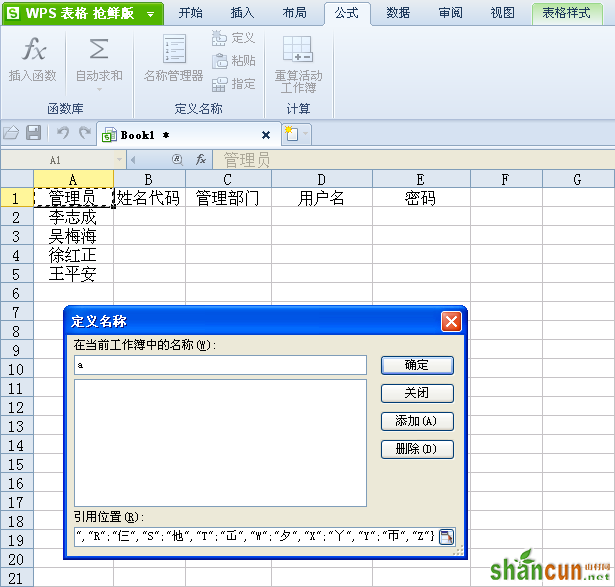
图1
2、选中存放首位管理员姓名代码的B2单元格,输入公式“=IF(A2="","",VLOOKUP(A2,a,2)& VLOOKUP(MId(A2,2,1),a,2)&VLOOKUP(MId(A2,3,1),a,2))”(如图2)后敲回车,即可得到首位管 理员的姓名代码(如图3)。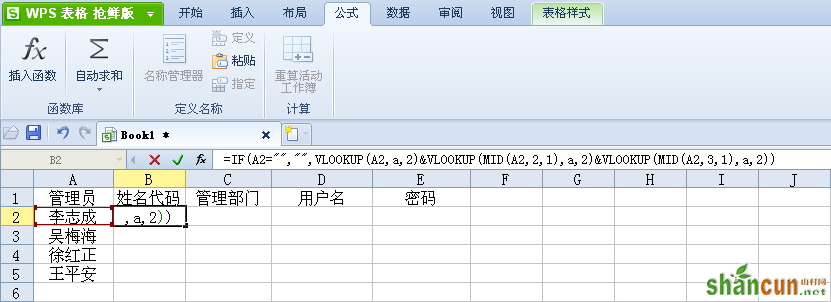
图2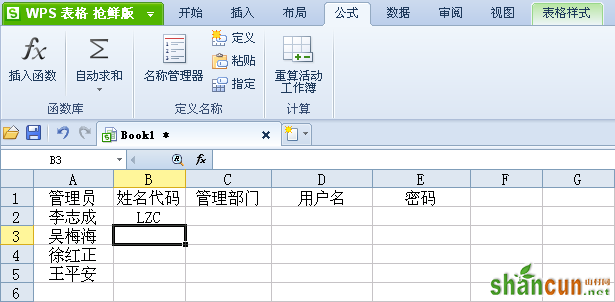
图3
3、选中B2单元格,将鼠标移到右下角的黑色填充柄上双击,即可完成其他公式的填充,得到所有管理员的姓名代码(如图4)。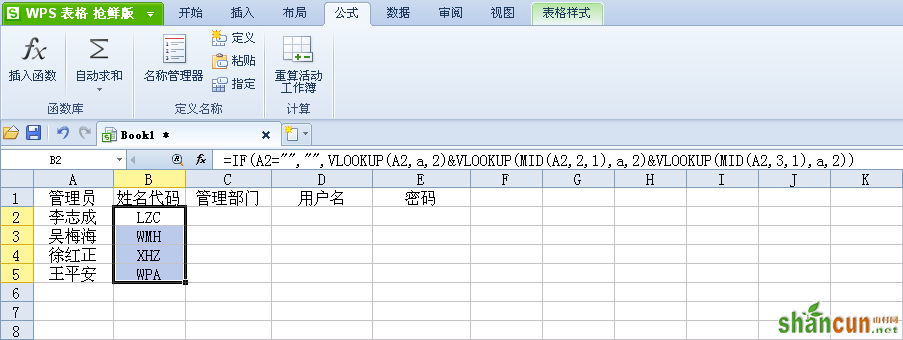
图4
效果如何,敬请一试。















